Problemer med printningsresultaterne
Det printede billede er forskudt eller skævt.
 Er papirstyrene justeret forkert?
Er papirstyrene justeret forkert?
Match papirstyrene med det papir, der er lagt i papirkilden.
Der forekommer striber/printning er ujævn

 Bruger du det rigtige papir?
Bruger du det rigtige papir?
Kontrollér, hvilket papir der kan bruges, og udskift det med det rigtige papir.
 Har du rengjort fikseringsenheden?
Har du rengjort fikseringsenheden?
Rengør fikseringsenheden.
 Er den mængde, der er tilbage i tonerpatronen, ved at være brugt op?
Er den mængde, der er tilbage i tonerpatronen, ved at være brugt op?
Kontrollér, hvor meget toner der er tilbage, og udskift tonerpatronen efter behov.
 Er det på tide at udskifte tonerpatronen?
Er det på tide at udskifte tonerpatronen?
Materialer inde i tonerpatronen kan være forringede. Udskift tonerpatronen.
 Bruger du maskinen i et miljø med høj luftfugtighed?
Bruger du maskinen i et miljø med høj luftfugtighed?
Skift indstillingerne for <Brug i fugtigt miljø>. Ændring af indstillingen til <Høj luftfugtighed> kan reducere problemet.

Indstillingen <Høj luftfugtighed> kan medføre, at et printet billede eller en tekst bliver sløret, når maskinen bruges i et miljø med lav luftfugtighed.
 Er der udført korrektion af farvefejl eller nuancekorrektion korrekt?
Er der udført korrektion af farvefejl eller nuancekorrektion korrekt?
Hvis effekten af farvefejlene eller farvestriberne (linjerne) er uacceptabelt stærk, skal du udføre kalibrering.
 Er kun farven af den nederste del af det printede billede tæt?
Er kun farven af den nederste del af det printede billede tæt?
Skift indstillingerne for <Korrekt fiksering af bagkant ved brug af alm. papir>. Ændring af indstillingen til <Til> kan reducere problemet.

Indstillingen <Til> reducerer printhastigheden.
Der forekommer sorte striber.
 Er dokumentfremførerens scanningsområde snavset?
Er dokumentfremførerens scanningsområde snavset?
Rengør dokumentfremførerens scanningsområde.
Gennemslag forekommer.
 Er baggrundenes tæthed indstillet korrekt?
Er baggrundenes tæthed indstillet korrekt?
Hvis der er gennemslag i printresultatet, kan det afhjælpe problemet at indstille baggrundens tæthed, så du får en flot kopi.
Billeder printes ikke på den tiltænkte side af papiret.
 Vender det ilagte papir korrekt?
Vender det ilagte papir korrekt?
Kontrollér retningen og den side af papiret, der vender opad. Ilæg papiret igen, hvis det vender forkert.
Billeder printes ikke i det tiltænkte format.
 Stemmer originalformatet og det papirformat, der er ilagt, overens?
Stemmer originalformatet og det papirformat, der er ilagt, overens?
Udskift i det ilagte papir med papir i det format, du vil udskrive på.
Match [Outputformat] i printerdriveren med formatet på det papir, der skal printes på.
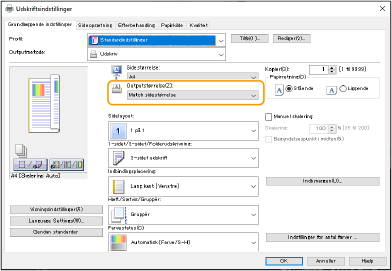
Retningen stemmer ikke overens på begge sider af papiret, når der bruges tosidet printning.
 Er indstillingerne for tosidet printning korrekte?
Er indstillingerne for tosidet printning korrekte?
Følg proceduren herunder for at kontrollere indstillingerne.
1 | Vælg retningen af originalen på skærmen for printindstillinger i programmet. |
2 | På driverens [Grundlæggende indstillinger]-skærm skal du indstille [Papirretning] til den samme retning, som du har angivet i trin 1. 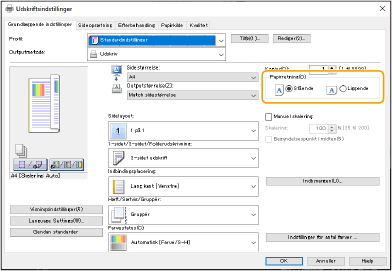 |
3 | Når du tjekker sideudskriften, kan du indstille [Sidelayout]  [Siderækkefølge] [Siderækkefølge]  [1-sidet/2-sidet/Folderudskrivning] [1-sidet/2-sidet/Folderudskrivning]  [Indbindingsplacering]. [Indbindingsplacering].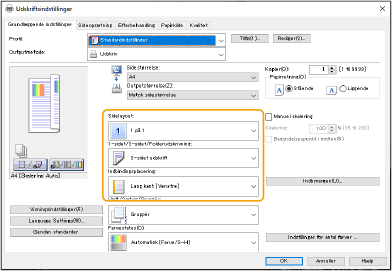 |
 |
[Siderækkefølge] vises, når [Sidelayout] er indstillet til [2 på 1] eller højere. |
Der forekommer snavs på udskrifterne
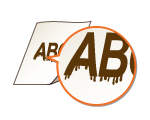
 Bruger du det rigtige papir?
Bruger du det rigtige papir?
Kontrollér, hvilket papir der kan bruges, og udskift det med det rigtige papir.
 Forekommer der snavs på udskrifterne, når du bruger maskinen i et miljø med lav luftfugtighed?
Forekommer der snavs på udskrifterne, når du bruger maskinen i et miljø med lav luftfugtighed?
Skift indstillingen for <Brug i fugtigt miljø>. Hvis dette element indstilles til <Lav luftfugtighed 1>, kan det muligvis løse problemet.

Hvis du vælger <Lav luftfugtighed 1> og bruger maskinen i et miljø med høj luftfugtighed, kan printtætheden muligvis blive lysere eller ujævn.
 Forekommer der snavs på udskrifterne afhængigt af papirtypen eller driftsmiljøet?
Forekommer der snavs på udskrifterne afhængigt af papirtypen eller driftsmiljøet?
Skift indstillingen for <Korrekt fiksering af bagkant ved brug af alm. papir>. Hvis dette element indstilles til <Til>, kan det muligvis løse problemet.

Hvis du vælger <Til>, vil printhastigheden blive langsommere.
Der forekommer tonersnavs og -stænk
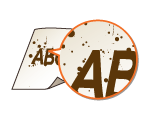
 Bruger du det rigtige papir?
Bruger du det rigtige papir?
Kontrollér, hvilket papir der kan bruges, og udskift det med det rigtige papir.
 Bruger du maskinen i et miljø med lav luftfugtighed?
Bruger du maskinen i et miljø med lav luftfugtighed?
Skift indstillingerne for <Brug i fugtigt miljø>. Ændring af indstillingen til <Lav luftfugtighed 2> kan reducere problemet.
Efterbilleder vises i tomme områder

 Bruger du det rigtige papir?
Bruger du det rigtige papir?
Kontrollér, hvilket papir der kan bruges, og udskift det med det rigtige papir.
 Er den mængde, der er tilbage i tonerpatronen, ved at være brugt op?
Er den mængde, der er tilbage i tonerpatronen, ved at være brugt op?
Kontrollér, hvor meget toner der er tilbage, og udskift tonerpatronen efter behov.
 Er det på tide at udskifte tonerpatronen?
Er det på tide at udskifte tonerpatronen?
Materialer inde i tonerpatronen kan være forringede. Udskift tonerpatronen.
 Er fikseringstemperaturen korrekt?
Er fikseringstemperaturen korrekt?
Skift indstillingerne for <Justér fikseringstemperatur>. Ændring af indstillingen til <Lav> kan reducere problemet.
Udskrifter er svage, eller der forekommer striber
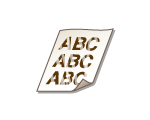
 Er den mængde, der er tilbage i tonerpatronen, ved at være brugt op?
Er den mængde, der er tilbage i tonerpatronen, ved at være brugt op?
Kontrollér, hvor meget toner der er tilbage, og udskift tonerpatronen efter behov.
 Er det på tide at udskifte tonerpatronen?
Er det på tide at udskifte tonerpatronen?
Materialer inde i tonerpatronen kan være forringede. Udskift tonerpatronen.
 Bruger du det rigtige papir?
Bruger du det rigtige papir?
Kontrollér, hvilket papir der kan bruges, og udskift det med det rigtige papir. Angiv også indstillingerne for papirformat og -type korrekt.
 Bruger du papir med en stor mængde papirstøv?
Bruger du papir med en stor mængde papirstøv?
Skift indstillingen for <Red. billeddefekt pga. pap.støv>. Ændring af indstillingen til <Til> kan reducere problemet.

Indstillingen <Til> kan reducere printhastigheden.
Der forekommer hvide pletter

 Bruger du papir, der har absorberet fugt?
Bruger du papir, der har absorberet fugt?
Udskift det med det rigtige papir.
 Bruger du det rigtige papir?
Bruger du det rigtige papir?
Kontrollér, hvilket papir der kan bruges, og udskift det med det rigtige papir.
 Er den mængde, der er tilbage i tonerpatronen, ved at være brugt op?
Er den mængde, der er tilbage i tonerpatronen, ved at være brugt op?
Kontrollér, hvor meget toner der er tilbage, og udskift tonerpatronen efter behov.
 Er det på tide at udskifte tonerpatronen?
Er det på tide at udskifte tonerpatronen?
Materialer inde i tonerpatronen kan være forringede. Udskift tonerpatronen.
 Bruger du maskinen i et miljø med lav luftfugtighed?
Bruger du maskinen i et miljø med lav luftfugtighed?
Skift indstillingerne for <Brug i fugtigt miljø>. Ændring af indstillingen til <Lav luftfugtighed 2> kan reducere problemet.
 Er der hvide pletter, når du udskriver på to sider?
Er der hvide pletter, når du udskriver på to sider?
Skift indstillingerne for <Forebyggelse af vanddråbemønstre>. Ændring af indstillingen til <Til> kan reducere problemet.

Indstillingen <Til> reducerer printhastigheden.
Der forekommer sorte pletter
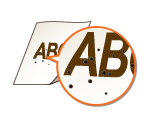
 Har du rengjort fikseringsenheden?
Har du rengjort fikseringsenheden?
Rengør fikseringsenheden.
Den modsatte side af papiret er snavset
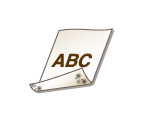
 Har du ilagt papir, der er mindre end størrelsen på printdataene?
Har du ilagt papir, der er mindre end størrelsen på printdataene?
Kontrollér, om papirformatet svarer til printdataenes størrelse.
 Har du rengjort fikseringsenheden?
Har du rengjort fikseringsenheden?
Rengør fikseringsenheden.
 Har du rengjort den sekundære overførselsrulle?
Har du rengjort den sekundære overførselsrulle?
Skift indstillingerne for <Auto-rens sekundær overførselsrulle>. Ændring af indstillingen til <Til> kan reducere problemet.

Indstillingen <Til> kan reducere printhastigheden.
Udfyldte områder printes ikke pænt
 Udfyldte områder printes ikke pænt
Udfyldte områder printes ikke pænt
Skift indstillingerne for <Just. af billedudfyldningsområde for almindeligt papir>. Ændring af indstillingen til <Til> kan reducere problemet.

Skift kun til <Til>, når du bruger papir med en blank overflade. Der kan forekomme printningsproblemer.
 Bruger du (kraftigt) papir med blank overflade?
Bruger du (kraftigt) papir med blank overflade?
Skift indstillingerne for <Just. af billedudfyldningsområde for kraftigt papir>. Ændring af indstillingen til <Til> kan reducere problemet.

Skift kun til <Til>, når du bruger kraftigt papir med en blank overflade. Der kan forekomme printningsproblemer.
Der forekommer pletter som f.eks. vanddråber eller striber
 Bliver papiret beskidt, når der printes på begge sider?
Bliver papiret beskidt, når der printes på begge sider?
Skift indstillingerne for <Forebyggelse af vanddråbemønstre>. Ændring af indstillingen til <Til> kan reducere problemet.

Indstillingen <Til> kan reducere printhastigheden.
Toneren på det printede billede skaller af
 Bruger du det rigtige papir?
Bruger du det rigtige papir?
Kontrollér, hvilket papir der kan bruges, og udskift det med det rigtige papir.
 Er fikseringstemperaturen korrekt?
Er fikseringstemperaturen korrekt?
Skift indstillingerne for <Justér fikseringstemperatur>. Ændring af indstillingen til <Høj 1> kan reducere problemet.

Hvis indstillingen <Høj 1> ikke reducerer problemet tilstrækkeligt, skal du vælge indstillingen <Høj 2>. Det betyder dog, at printhastigheden reduceres.
Papiret krøller
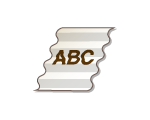
 Ilægges papiret korrekt?
Ilægges papiret korrekt?
Hvis papiret ikke er ilagt under påfyldningsmærket, eller det er ilagt skråt, kan det krølle.
 Bruger du papir, der har absorberet fugt?
Bruger du papir, der har absorberet fugt?
Udskift det med det rigtige papir.
 Bruger du det rigtige papir?
Bruger du det rigtige papir?
Kontrollér, hvilket papir der kan bruges, og udskift det med det rigtige papir.
 Bliver papiret krøllet, når du printer på tyndt papir?
Bliver papiret krøllet, når du printer på tyndt papir?
Skift indstillingen for <Reducer bølger på tyndt papir>. Valg af <Til> kan reducere problemet.

Hvis du vælger <Til>, vil udskrifterne muligvis blive falmede.
 Bliver papiret krøllet, når du printer på tyndt eller almindeligt papir i et miljø med høj luftfugtighed?
Bliver papiret krøllet, når du printer på tyndt eller almindeligt papir i et miljø med høj luftfugtighed?
Skift indstillingerne for <Red. folder på tyndt/alm. pap.>. Ændring af indstillingen til <Til> kan reducere problemet.

Indstillingen <Til> reducerer printhastigheden.
Afhængigt af miljøet kan papir, der er lagt i en papirskuffe, absorbere fugt, og det kan blive krøllet under printning. I det tilfælde kan det forebygge krølning, hvis den mængde nye ark, der ilægges næste gang, reduceres.
 Forekommer dette, når du printer på kuverter?
Forekommer dette, når du printer på kuverter?
Skift indstillingerne for <Reducer kuvertfolder>. Ændring af indstillingen til <Til> kan reducere problemet.

Indstillingen <Til> kan få et printet billede til at blive svagt.
Papirkrølninger

 Bruger du papir, der har absorberet fugt?
Bruger du papir, der har absorberet fugt?
Udskift det med det rigtige papir.
Når den aktuelle indstilling for papirformatet er <Almindeligt 1>, skal du ændre den til <Almindeligt 2>.
 Opstår problemet, når der udskrives på visse typer papir, f.eks. almindeligt papir eller tyndt papir?
Opstår problemet, når der udskrives på visse typer papir, f.eks. almindeligt papir eller tyndt papir?
Indstil <Indstilling 1> til <Til> under <Forebyggelse af krølning>.

Hvis du vælger <Til>, kan udskriftskvaliteten blive forringet.
Hvis indstilling af <Indstilling 1> til <Til> ikke reducerer krølning, skal du indstille <Indstilling 2> til <Til>. Hvis indstilling af både <Indstilling 1> og <Indstilling 2> til <Til> ikke reducerer krølning, skal du indstille <Indstilling 1> og <Indstilling 2> til <Fra> og indstille <Skift papirfremføringsmetode> til <Printsidepriori.>.
 Bruger du det rigtige papir?
Bruger du det rigtige papir?
Kontrollér, hvilket papir der kan bruges, og udskift det med det rigtige papir. Angiv også indstillingerne for papirformat og -type korrekt.
Vend papiret om (forside til bagside), så printsiden ændres, og læg derefter papiret i igen.

Det kan i sjældne tilfælde ske, at symptomerne bliver værre afhængigt af den type papir, du bruger. I det tilfælde skal du vende printsiden tilbage til den originale.
Papir fremføres ikke/to eller flere ark fremføres sammen
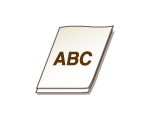
 Ilægges papiret korrekt?
Ilægges papiret korrekt?
Luft papirstakken grundigt igennem, så papiret ikke hænger sammen.
Kontrollér, om papiret er ilagt korrekt.
Kontrollér, om det antal papirark, der er ilagt, er passende, og om det rigtige papir anvendes.
Kontrollér, om der er ilagt forskellige formater eller typer papir sammen.
 Sker dette ved fremføring af papir fra universalbakken?
Sker dette ved fremføring af papir fra universalbakken?
Skift indstillingerne for <Justér papirtransp. i Uni.bakke>. Ændring af indstillingen til <Til> kan reducere problemet.

Indstillingen <Til> kan reducere printhastigheden.